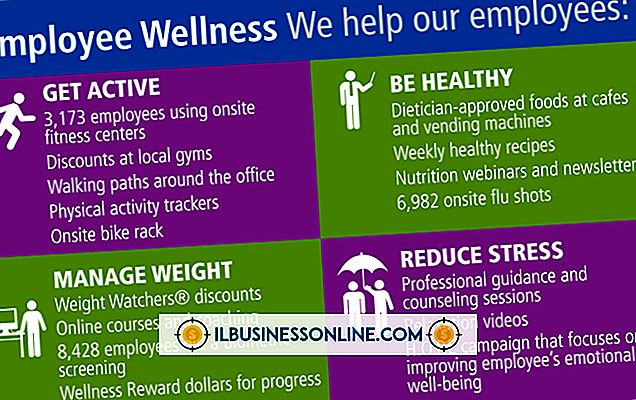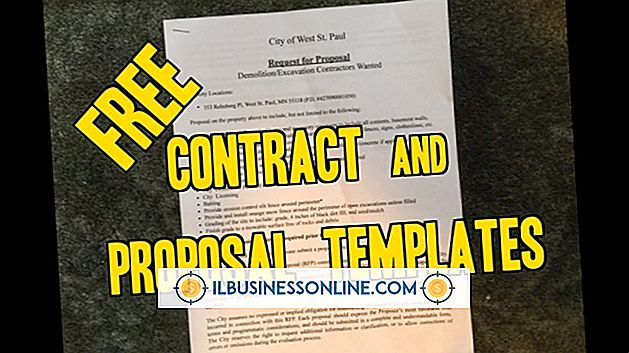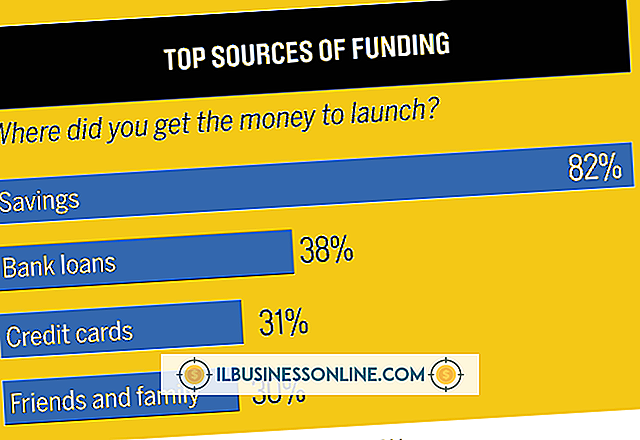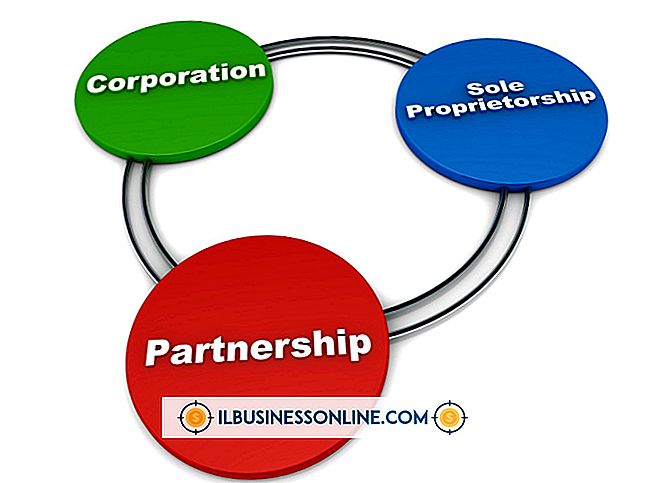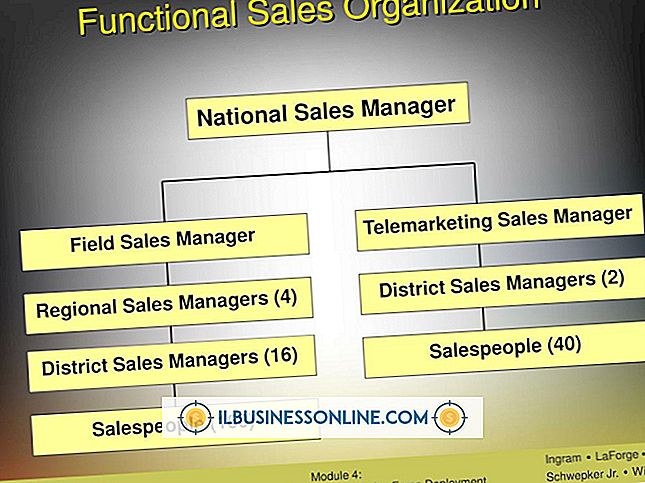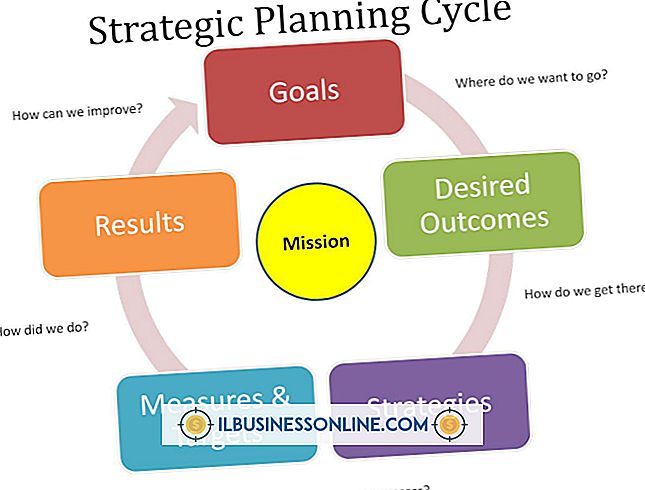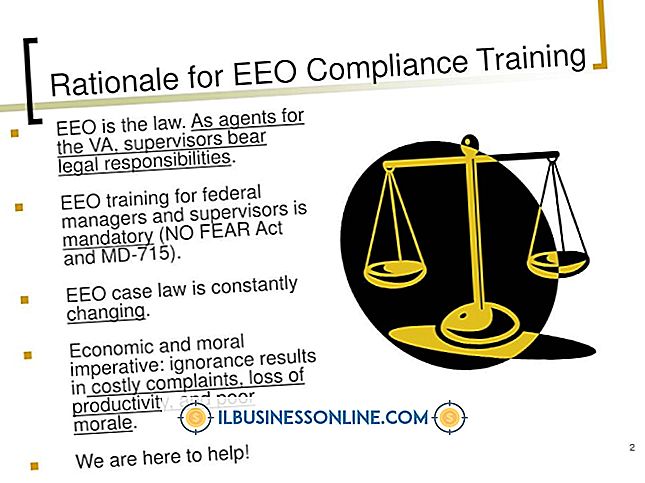Gmail hoạt động với iPhone như thế nào?

Có khả năng kiểm tra email của bạn ở bất cứ đâu trên thế giới là điều không thể thiếu đối với bất kỳ chuyên gia nào trong thế giới kinh doanh ngày nay và mang theo điện thoại thông minh là một trong những cách dễ dàng hơn để làm điều đó. Nếu email công ty của bạn được lưu trữ bởi Gmail và bạn sử dụng iPhone, một số phương pháp kiểm tra nó tồn tại, mỗi phương pháp đều có những lợi ích và hạn chế.
Ứng dụng web
Nếu bạn thường xuyên kiểm tra email công ty trên iPhone hoặc bạn không muốn để lại chi tiết tài khoản của mình trên điện thoại trong trường hợp bị mất hoặc bị đánh cắp, bạn có thể đăng nhập vào tài khoản bằng ứng dụng Web của Gmail. Điều hướng đến trang web Gmail bằng trình duyệt iPhone của bạn và đăng nhập bằng tên người dùng và mật khẩu của bạn. Ứng dụng Web cho phép bạn thực hiện tất cả các tác vụ email cơ bản và bao gồm nhiều tính năng có sẵn trong phiên bản Gmail thông thường, bao gồm nhiều tài khoản đăng nhập, hộp thư ưu tiên và nhãn.
Ứng dụng Gmail chính thức
Ứng dụng Gmail chính thức, có sẵn miễn phí trong App Store, kết hợp chức năng được cung cấp bởi giao diện Web trong trình duyệt với các tính năng chỉ có thể được cài đặt trực tiếp trên điện thoại, như thông báo ngay lập tức các tin nhắn mới và tìm kiếm thông qua cả danh bạ email và danh sách liên lạc trên điện thoại của bạn cùng một lúc. Bạn cũng có thể tương tác với các dịch vụ khác của Google mà bạn có thể sử dụng, như Lịch Google và Google+, mà không cần thoát khỏi ứng dụng.
Ứng dụng thư
Miễn là bạn đã bật IMAP trong cài đặt Gmail của mình, bạn có thể kiểm tra tài khoản Gmail của công ty từ ứng dụng Thư mặc định được cài đặt sẵn trên iPhone. Điều này hữu ích nếu bạn không muốn tải xuống một ứng dụng bổ sung nhưng vẫn muốn có thông báo bất cứ khi nào bạn nhận được thư mới hoặc nếu địa chỉ Gmail của công ty bạn chỉ là một trong nhiều tài khoản email bạn thường xuyên kiểm tra. Tuy nhiên, một số tính năng chỉ dành cho Gmail, như hộp thư ưu tiên, không thể truy cập được trong ứng dụng này; những thứ khác, chẳng hạn như nhãn và gắn dấu sao, có sẵn, nhưng bạn cần ghi nhớ những hành động nào trong ứng dụng tương ứng với chúng.
Thiết lập ứng dụng thư
Điều hướng đến trang web Gmail và đăng nhập vào tài khoản của bạn bằng trình duyệt Web của máy tính. Tải trang Cài đặt. Chọn "Chuyển tiếp và POP / IMAP", đảm bảo nút radio có nhãn "Bật IMAP" được chọn và nếu cần, hãy nhấp vào "Lưu thay đổi".
Trên iPhone của bạn, chạm vào "Cài đặt". Chọn "Thư, danh bạ, lịch" và nhấn "Thêm tài khoản." Nhấn vào biểu tượng Gmail, nhập thông tin tài khoản công ty của bạn, nhấn "Tiếp theo" và sau đó nhấn "Lưu".